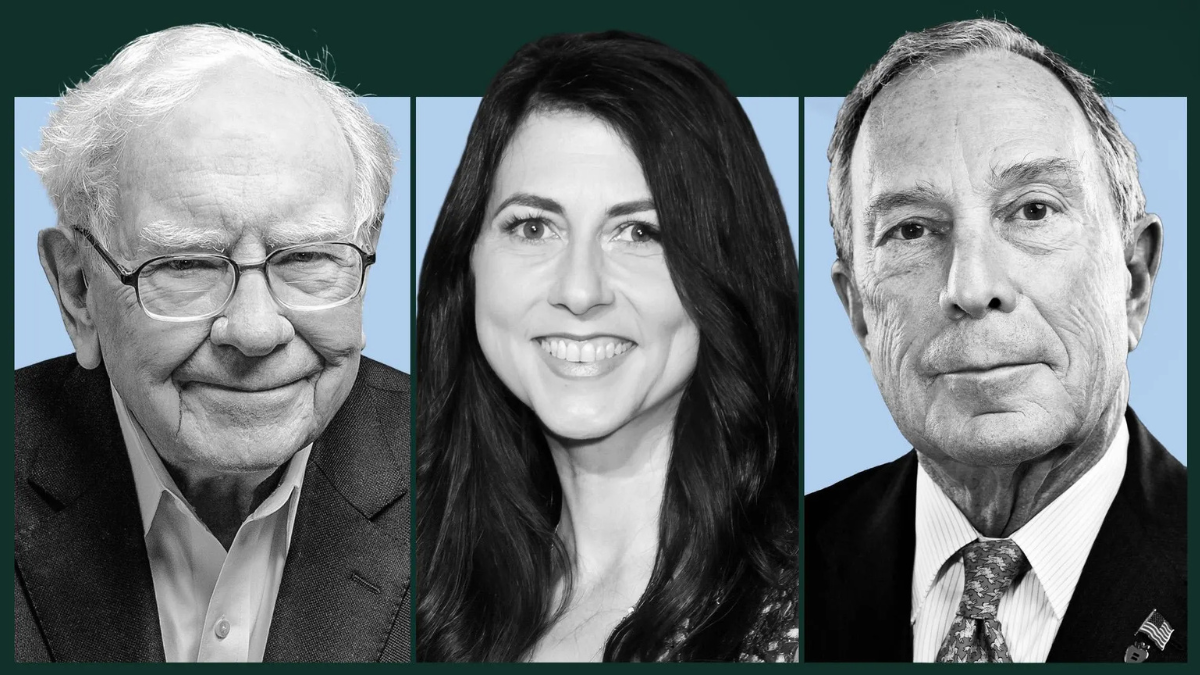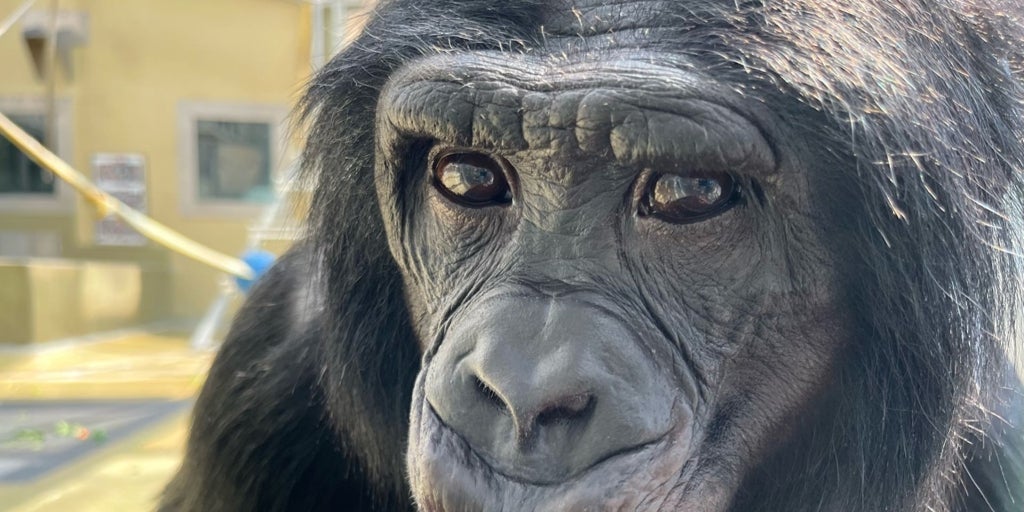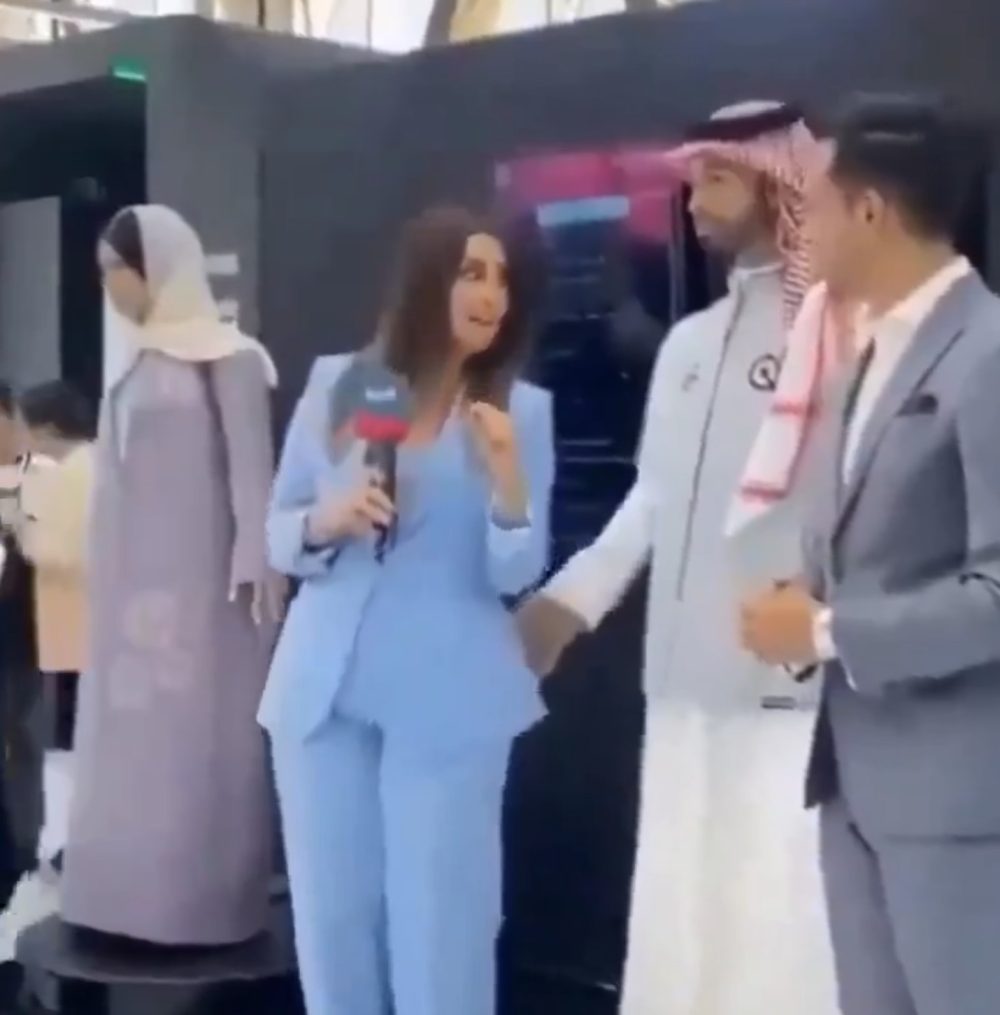Cómo usar Google Fotos como fondo de Google TV y Android TV
A la hora de elegir un televisor, es muy probable que tu próxima Smart TV haya sido un modelo con...


A la hora de elegir un televisor, es muy probable que tu próxima Smart TV haya sido un modelo con Google TV o Android TV. Hablamos de las dos versiones del sistema operativo de Google, y que cuenta con todo tipo de apps y juegos con los que exprimir sus posibilidades. Además, si conoces los mejores trucos, podrás aprovechar más que nunca todo lo que ofrecen. Hoy te vamos a contar cómo usar Google Fotos como fondo de Google TV y Android TV.
Como te hemos dicho, el sistema operativo de Google esconde todo tipo de funciones. Igual que te hemos explicado cómo proteger tu Android TV de virus y malware, hoy te vamos a enseñar un truco para sorprender a los tuyos. Veamos cómo usar Google Fotos como fondo de Google TV y Android TV.
¿No es una función nativa en Android TV?

Si has utilizado Android TV de forma habitual, pensarás que es una función nativa en el sistema operativo, y que solo hace falta ir a los ajustes del salvapantallas y selecionar Google Fotos como fuente. Pero ya no es así. Google tuvo una serie de problemas de seguridad que hicieron que limitase esta opción. Y en función de la versión de Android TV que uses, te puede aparecer o no.
Y en el caso de que tengas una Smart TV o reproductor multimedia con Google TV, ya te adelantamos que esta opción no está disponible. Por suerte, con una app que encontrarás en Google Play, la tienda de aplicaciones de la gran G, tendrás el problema solucionado. Y para ello, debes descargar Photo Gallery and Screensaver en tu televisor. Una vez tengas esta app, sigue los pasos que te dejamos.
Cómo poner Google Fotos de fondo en tu televisor con Google TV o Android TV
- Abre la app y vete a la sección Configuración.
- Dirígete a la opción Fuentes de fotos.
- Desplázate hacia abajo y selecciona Google Fotos como fuente de imágenes para el protector de pantalla en tu televisor.
- La aplicación te pedirá que elijas tu cuenta de Google para acceder a tus fotos.
- Concede los permisos necesarios para que la app pueda acceder a tu galería.
- Vuelve a la sección de Configuración de la aplicación.
- Vete a la opción Configura tu protector de pantalla (Set your screensaver).
- Dentro de este apartado, selecciona Protector de pantalla y elige Photo Gallery and Screensaver como la app predeterminada.